컬러 균형, 명도 및 대비도 조절하기
컬러 균형, 명도 및 대비도를 지정하여 이미지의 색조를 조절합니다.
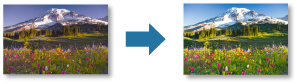
 중요
중요
- 컬러 균형, 명도 및 대비도 조절 효과가 인쇄하는 모든 이미지에 적용됩니다. 각 이미지를 개별적으로 조절하려면 이미지 편집 소프트웨어를 사용할 것을 권장합니다.
- Print Studio Pro에서 조절한 결과는 인쇄물에만 반영되며 이미지 데이터에는 적용되지 않습니다.
-
인쇄하려는 이미지가 화면 왼쪽 아래에 있는 축소판 그림 영역에 표시되었는지 확인합니다.
-
수정(Correction)에서 컬러 균형(Color Balance)을 조절합니다.
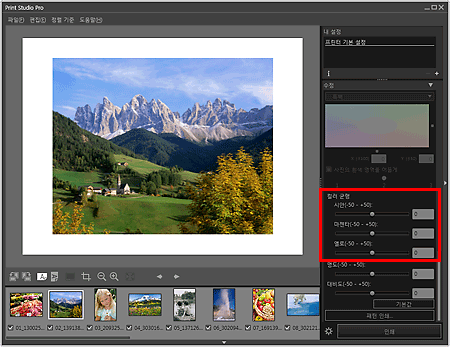
 중요
중요- 인쇄 설정(Print Settings)에서 흑백 사진 인쇄(Print Black and White Photo) 확인란을 선택한 경우 컬러 균형을 설정할 수 없습니다. 컬러 균형을 변경한 후에 흑백 사진 인쇄(Print Black and White Photo) 확인란을 선택하면 컬러 균형의 변경 내용이 취소됩니다.
Pro9500 Mark II series 또는 Pro9000 Mark II series를 사용하는 경우 흑백 사진을 인쇄할 때에도 컬러 균형(Color Balance)에서 색조를 조절할 수 있습니다. -
컬러 균형을 조절한 후의 인쇄 결과가 인쇄 미리 보기에 표시된 것과 다르면 패턴 인쇄를 수행하고 패턴을 참조하여 컬러를 다시 조절하십시오.
 참고
참고- 슬라이더를 오른쪽으로 이동하면 색조가 강조되고 왼쪽으로 이동하면 약화됩니다.
- 텍스트 입력 상자에 직접 값을 입력하여 설정할 수도 있습니다.
- 인쇄 설정(Print Settings)에서 흑백 사진 인쇄(Print Black and White Photo) 확인란을 선택한 경우 컬러 균형을 설정할 수 없습니다. 컬러 균형을 변경한 후에 흑백 사진 인쇄(Print Black and White Photo) 확인란을 선택하면 컬러 균형의 변경 내용이 취소됩니다.
-
명도(Brightness) 및 대비도(Contrast)를 조절합니다.
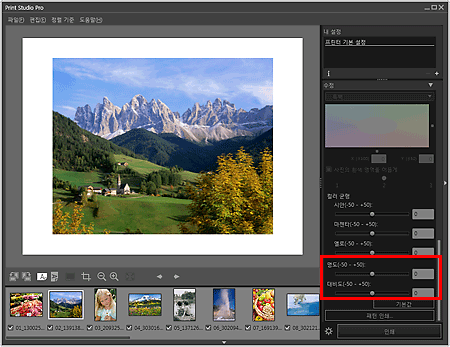
 중요
중요-
명도/대비도를 조절한 후의 인쇄 결과가 인쇄 미리 보기에 표시된 것과 다르면 패턴 인쇄를 수행하고 패턴을 참조하여 컬러를 다시 조절하십시오.
- 레이아웃(Layout)에서 여백을 블랙으로 인쇄(Print the margins in black) 확인란을 선택한 상태에서 흑백 사진 인쇄(Print Black and White Photo) 확인란을 선택하고 수정(Correction)에서 명도(Brightness)를 조절하면 선택한 프린터에 따라 명도(Brightness) 조절 결과가 인쇄되는 검정색 테두리에도 반영됩니다.
 참고
참고- 명도(Brightness)의 경우 슬라이더를 오른쪽으로 이동하면 밝아지고 왼쪽으로 이동하면 어두워집니다.
- 대비도(Contrast)의 경우 슬라이더를 오른쪽으로 이동하면 대비도가 증가되고 왼쪽으로 이동하면 감소됩니다.
- 텍스트 입력 상자에 직접 값을 입력하여 설정할 수도 있습니다.
-

